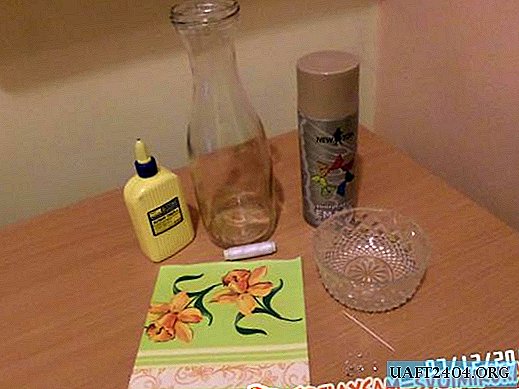Share
Pin
Tweet
Send
Share
Send

Seistes silmitsi probleemiga, et Windows 10 ei näe Iphone'i iTunes'i kaudu lihtsalt kettaseadmena, kuid kas peame looma ühenduse installitud iTunesiga?
Ühendage Apple iPhone iTunesiga Windows 10-s
Kui iTunes ei tuvasta iPhone'i, iPadi või iPodi kaabli kaudu
- Minge seadmehaldurisse.

- Leidke seadmehalduris kiri Apple iPhone, Apple iPad või Apple iPod ja paremklõpsake seda ning valige "Uuendage draiverit".

- Valige "Otsige draivereid sellest arvutist".
- Järgmisena on oluline valida „Valige draiver juba installitud draiverite loendist".
- Klõpsake "Installige kettalt(Kui nupp "Installi kettalt" puudub), valige seadme kategooria, näiteks "Mobiiltelefon" või "Salvestusseade" (kui see on saadaval), ja klõpsake nuppu "Järgmine". Siis ilmub nupp "Installi kettalt".)
- Dialoogiboksis Install From Disk klõpsake nuppu Sirvi.
- Sirvige järgmist kausta:C: programmifailid tavalised failid Apple mobiilseadme tugi draiverid.
- Topeltklõpsake faili usbaapl. (Windowsi 64-bitises versioonis nimetatakse seda failiusbaapl64. Kui faili usbaapl64 pole määratud kaustas või draivereid ei eksisteeri, otsige seda kaustastC: programmifailid (x86) tavalised failid Apple mobiilseadmete tugi draiverid selle asemel.)
- Klõpsake dialoogiboksis Install From Disk nuppu OK.
- Klõpsake "Järgmine" ja viige draiveri installimisprotseduur lõpule. Avage iTunes ja kontrollige, kas seade on tuvastatud.
- Hurraa, teenitud, pole midagi, parem on artiklit jagada.
Samuti võib draiver paikneda siin c: ProgramData Apple Installer CacheP.S. WINDOWS 10 EI SAA MÄÄRATA IPHONE 4,4S, 5,5S, 5C, 6,6S, 6S PLUS, 7,7 PLUS.
Share
Pin
Tweet
Send
Share
Send